Das Auto- und Motorradgewerbe kann eine Vielzahl unserer Dienstleistungen online erledigen. Dazu gehört auch die Verwaltung von Fahrzeugprüfungsterminen.
Auf dieser Seite
Unsere Öffnungszeiten über die Feiertage und den Jahreswechsel
Strassenverkehrsämter und Abteilung Administrativmassnahmen
Mittwoch, 24. Dezember: geschlossen
Donnerstag, 25. Dezember: geschlossen
Freitag, 26. Dezember: geschlossen
Montag, 29. Dezember: 7.15 bis 17.00 Uhr geöffnet
Dienstag, 30. Dezember: 7.15 bis 17.00 Uhr geöffnet
Mittwoch, 31. Dezember: geschlossen
Donnerstag, 1. Januar: geschlossen
Freitag, 2. Januar: geschlossen
Schifffahrtskontrolle
Die Schifffahrtskontrolle bleibt von Mittwoch, 24. Dezember, bis und mit Sonntag, 4. Januar, geschlossen.
Wir wünschen Ihnen frohe Festtage und einen guten Start ins neue Jahr.
Standard-Fahrzeugprüfungen (MFK) selbständig buchen/verwalten
Sie können Standard-Fahrzeugprüfungen (MFK) im Terminplaner selber buchen und verwalten. Klicken Sie hier, um zum neuen Terminplaner zu gelangen.
Prüfungstermin für technische Änderungen buchen
Sie können auch einen Termin für technische Änderungen buchen. Nutzen Sie dafür dieses Formular.
Support und Anleitung
Unter «Online-Dienstleistungen» im Tab «Terminplaner: Link, Support und Anleitung» können Sie ein neues Login beantragen und Ihr Passwort zurücksetzen lassen. Sie finden dort auch eine Anleitung.
Kurzfristig ein anderes Fahrzeug prüfen lassen? Diese Punkte müssen Sie beachten.
- Melden Sie uns Ihren Wechselwunsch mindestens 4 Stunden vorher per Mail oder Kontaktformular. Wir bestätigen den Wechsel. Ohne Bestätigung ist der Wechsel nicht genehmigt.
- Wir können nur Termine für gleiche Fahrzeugtypen tauschen.
- Wir können keine Termine mit unterschiedlicher Prüfzeit tauschen.
- Kurzfristig nicht wahrgenommene Termine verrechnen wir.
Online-Dienstleistungen
Verwenden Sie die Akkordeon-Bedienelemente, um die Sichtbarkeit der jeweiligen Panels (unterhalb der Bedienelemente) umzuschalten.
Wir bieten dem Auto- und Motorradgewerbe im Kanton Zürich kostenlos die Möglichkeit an, Standard-Prüftermine (MFK) direkt online zu buchen.
Prüftermine aufgrund von technischen Änderungen und/oder Umbauten können nicht über den Terminplaner gebucht werden. Nutzen Sie dieses Formular:
Haben Sie Ihr Passwort vergessen oder benötigen Sie einen Zugang zum Terminplaner. Nutzen Sie diesen Service:
1. Login: So können Sie sich anmelden
Beim Login öffnet sich das unten stehende Dialogfenster. Bitte geben Sie Ihren Benutzernamen und Ihr Passwort ein, um sich anzumelden.

2. Einstellungen: Das müssen Sie beachten (1/2)
Klicken Sie auf das Symbol «Benutzerprofil». Dann erscheinen Ihre Einstellungen, die Sie persönlich anpassen können.

3. Einstellungen: Das müssen Sie beachten (2/2)
So können Sie Ihre Einstellungen anpassen: Ändern Sie Ihr Passwort und geben Sie Ihre persönlichen Kontaktdaten ein. Unter Prüfungsort können Sie Ihren gewünschten Standort auswählen. Bei einer Terminbuchung wird Ihre Auswahl automatisch vorgeschlagen.Sie können Ihre Angaben mit «Bestätigen» speichern.
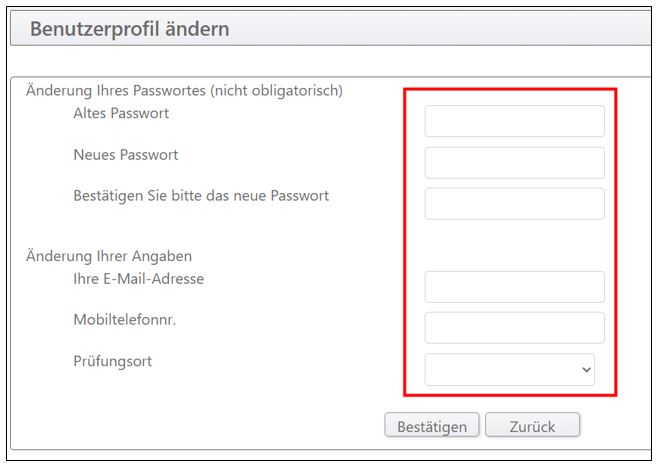
4. Termine buchen – in 6 Schritten (1/6)
Um einen Termin zu buchen, klicken Sie in der Terminübersicht auf «Neu».
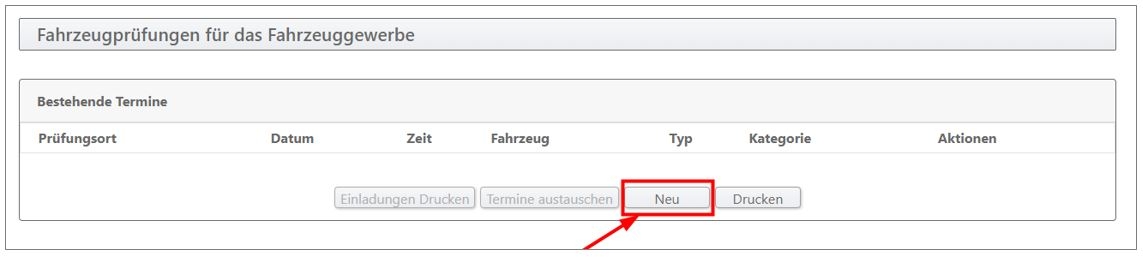
5. Termine buchen – in 6 Schritten (2/6)
Geben Sie die Stammnummer ohne Abstände ein und klicken Sie auf «Suche». Wichtig: Die Stammnummer muss tatsächlich existieren und gültig sein.
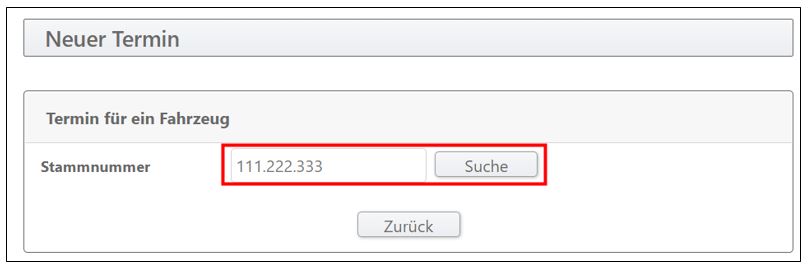
6. Termine buchen – in 6 Schritten (3/6)
Als Prüfungsgrund können Sie nur «Freiwillige Prüfung» auswählen. Danach müssen Sie Ihre Auswahl bestätigen.

7. Termine buchen – in 6 Schritten (4/6)
Wählen Sie den Prüfungsortund den Prüfungstermin aus: Um den Termin zu buchen, öffnen Sie den Kalender und klicken auf den gewünschten Termin. Sie können im Kalender vorblättern und zurückblättern .
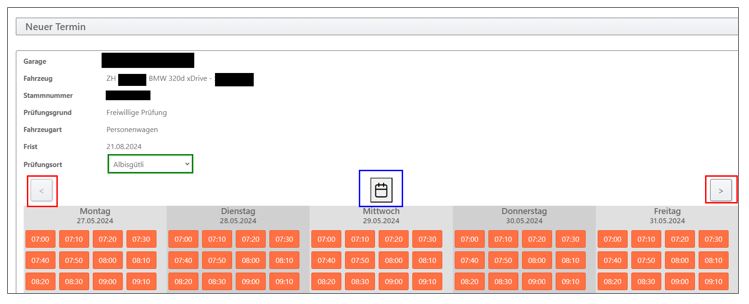
8. Termine buchen – in 6 Schritten (5/6)
Sie können den Termin mit «OK» buchen.
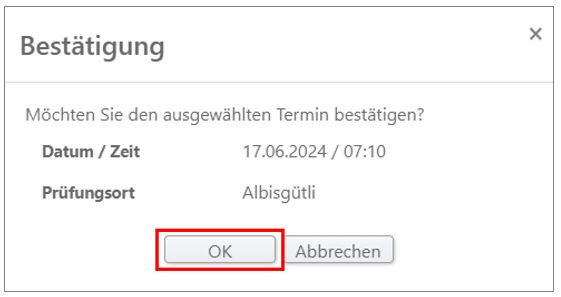
9. Termine buchen – in 6 Schritten (6/6)
Wenn Sie den Termin gebucht haben, erhalten Sie eine Bestätigung: Die Daten werden nochmals angezeigt. Die Einladung können Sie direkt drucken. Mit «Zurück» kommen Sie zurück zur Terminliste. Dort erscheint der neue Termin.
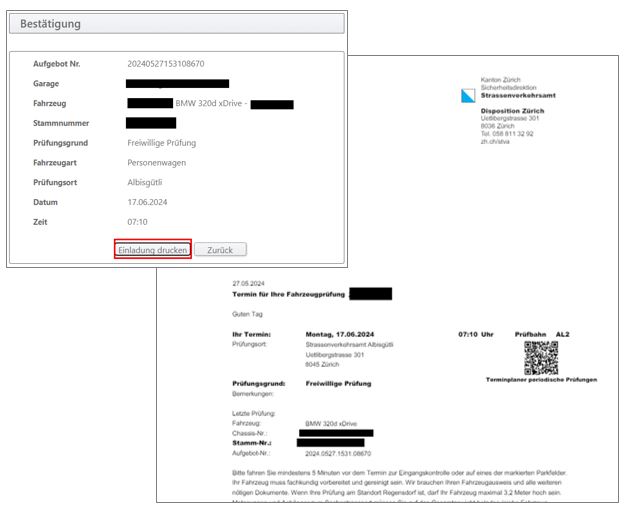
10. Termine verschieben, tauschen und löschen (1/2)
Bitte beachten Sie: Sie können Termine bis 4 Arbeitstage vorher verschieben oder löschen. Fahrprüfungen können Sie auch über Ihr Fahrschulen-Login verschieben und bearbeiten.
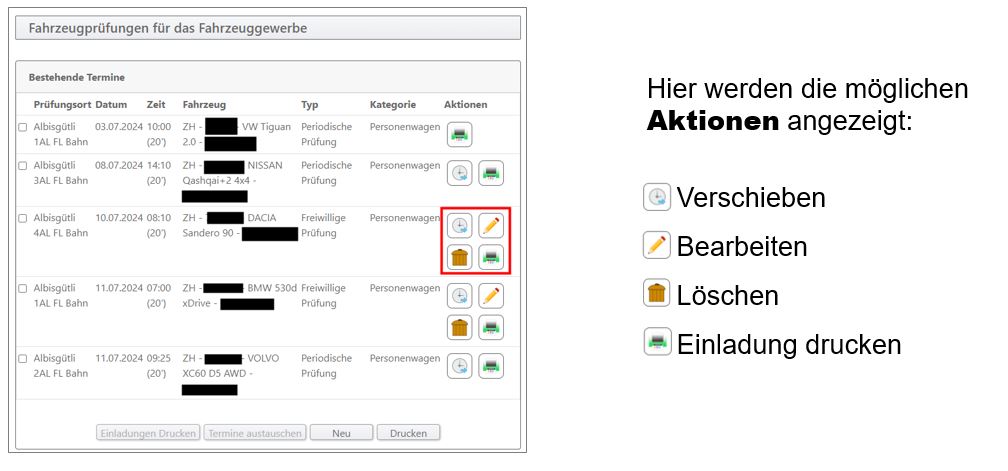
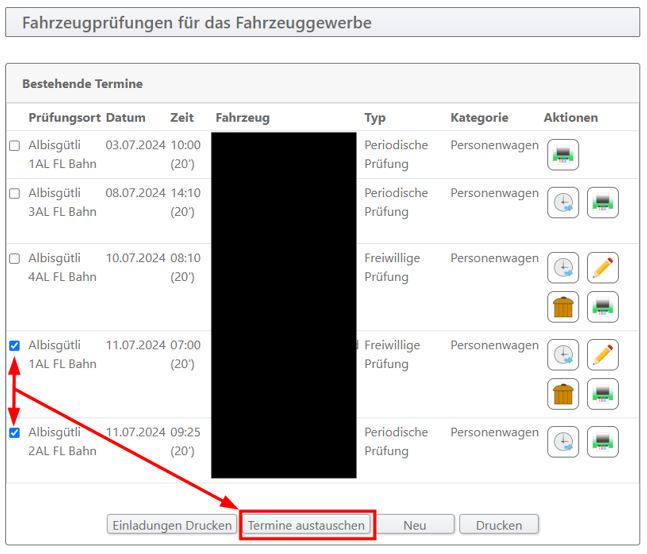
12. Termine verschieben, tauschen und löschen (2/2)
Bitte beachten Sie: Bestehende freiwillige Prüfungen können Sie bearbeiten. Das Fahrzeug mit einem bestehenden Termin kann durch ein anderes Fahrzeug ersetzt werden. Das ursprünglich disponiert Fahrzeug hat keinen Termin mehr.
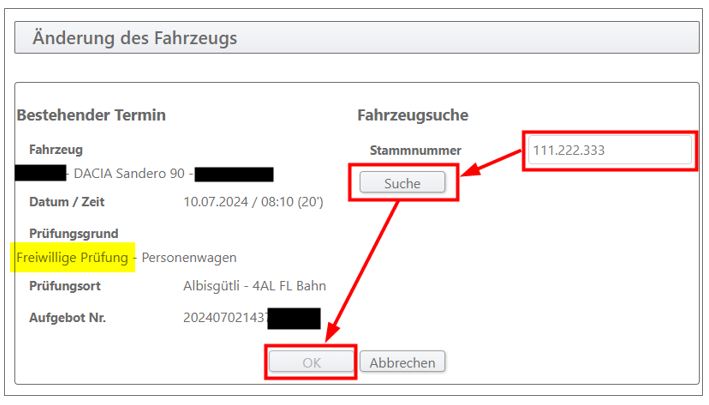
-
Fahrzeug wechseln
Erfahren Sie hier, wie Sie das bestehende Fahrzeug durch ein neues ersetzen können.
-
Fahrzeug mit Wechselnummer einlösen
So können Sie zu Ihrem bestehenden Fahrzeug ein weiteres Fahrzeug mit Wechselnummer einlösen.
-
Fahrzeug mit neuen Kontrollschildern einlösen
Ein gekauftes Fahrzeug mit neuen Kontrollschildern einlösen.
Vorläufige Verkehrsberechtigung
Bei einem Fahrzeugwechsel kann das neue Fahrzeug in der Schweiz mit einer vorläufigen Verkehrsberichtung gefahren werden, während die Unterlagen bei uns bearbeitet werden.
Fahrzeugtechnik
Informationen und Antworten auf Ihre Fragen zur Fahrzeugausrüstung/-technik oder technischen Änderungen finden Sie unter «Fahrzeugtechnik».
Weiterführende Informationen
Verwenden Sie die Akkordeon-Bedienelemente, um die Sichtbarkeit der jeweiligen Panels (unterhalb der Bedienelemente) umzuschalten.
- Download Reparaturbestätigung von Korrosions- und Unfallschäden PDF | 1 Seiten | Deutsch | 102 KB
- Download Bestätigung über Bremsscheibendicke PDF | 1 Seiten | Deutsch | 21 KB
- Download Einhaltung der Aufbaurichtlinien des Fahrzeugherstellers PDF | 1 Seiten | Deutsch | 87 KB
- Download Ersatzfahrzeug während einer Reparatur PDF | 1 Seiten | Deutsch | 67 KB
- Download Neuer Fahrzeugausweis bei Verlust oder Diebstahl (Duplikatsgesuch) PDF | 1 Seiten | Deutsch | 128 KB
- Download Vorläufige Verkehrsberechtigung PDF | 2 Seiten | Sprachen | 111 KB
- Download Gesuch um Erteilung eines Tagesschilds PDF | 2 Seiten | Deutsch | 112 KB
- Signalisationsverordnung (SSV)
- Strassenverkehrsgesetz (SVG)
- Strassenverkehrskontrollverordnung (SKV)
- Verkehrsregelnverordnung (VRV)
- Verkehrsversicherungsverordnung (VVV)
- Verkehrszulassungsverordnung (VZV)
- Verordnung über die technischen Anforderungen an Strassenfahrzeuge (VTS)
- Verordnung über die Typengenehmigung von Strassenfahrzeugen (TGV)

